用Acrobat无损去除PDF签名
-
今天遇到一个PDF,不但加了口令,还用了数字签名。口令很多工具都能对付,但是目前还真没什么工具能去除数字签名。我先把口令去了,现在可以复制内容,可以打印。但是由于数字签名还在,仍然无法进行修改、注释等操作。我尝试把这份文档再打印成PDF,这下数字签名倒是没有了,可原文件的书签也没了。又在网上看到有人说用“提取页面”也可以达到同样效果,但是也无法连书签一起提取。
下面让我们一起用Adobe原生的Acrobat解决这个问题。
工具/原料
Adobe Acrobat
方法/步骤
先看下有签名的文件。
因为有签名,想在上面进行一些操作都变得很困难。
现在正式开始解决问题:
用Acrobat创建一个只有一页的PDF。
点开左边的页面缩略视图,在第一页的缩略视图上右键点击“插入页面”-“从文件”
当然也可以采用快捷键:Shift+Ctrl+I
在弹出的对话框里选择我们想要去除签名的PDF文件。
选择好文件后,在弹出的窗口中选择“位置-之后”并确定。
这时我们的文件已经插入成功了,同样在页面缩略视图里,选中第一页,右键-“删除页面”
当然也可以用快捷键:Shift+Ctrl+D
最后一步,保存文件,我们就得到了没有签名的PDF文件,而且品质完全无损。
推荐阅读
- 上一篇: Linux安装docker环境通用教程
- 下一篇: 如何在WORD一次插入多张图片且图片顺序不变
文章标签:
版权声明: 本文除特别说明外均由 麒麟在线 原创
本文链接: https://www.70ol.com/jingyan/89.html,尊重共享,欢迎转载,请自觉添加本文链接,谢谢!
分享本文: 请填写您的分享代码。

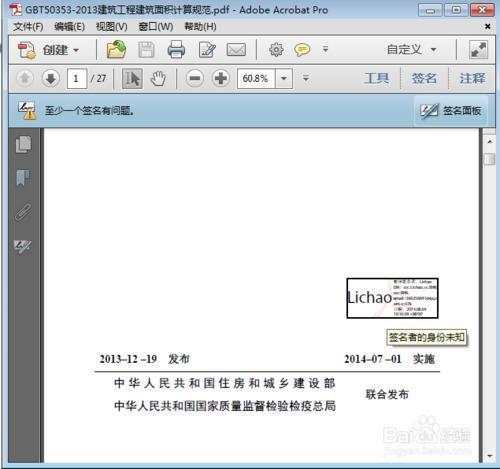
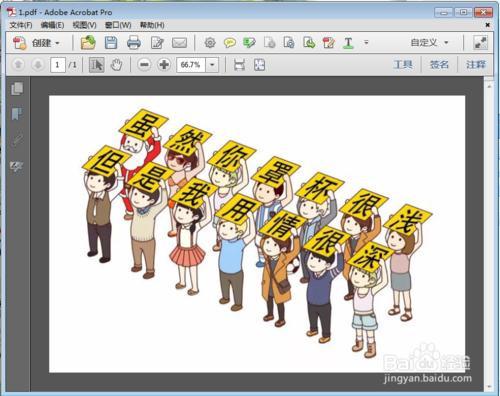

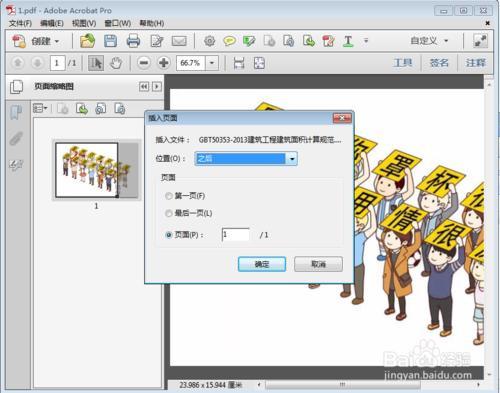
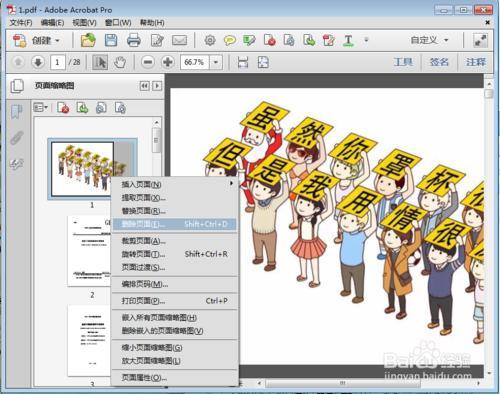
呃 本文暂时没人评论 来添加一个吧
发表评论